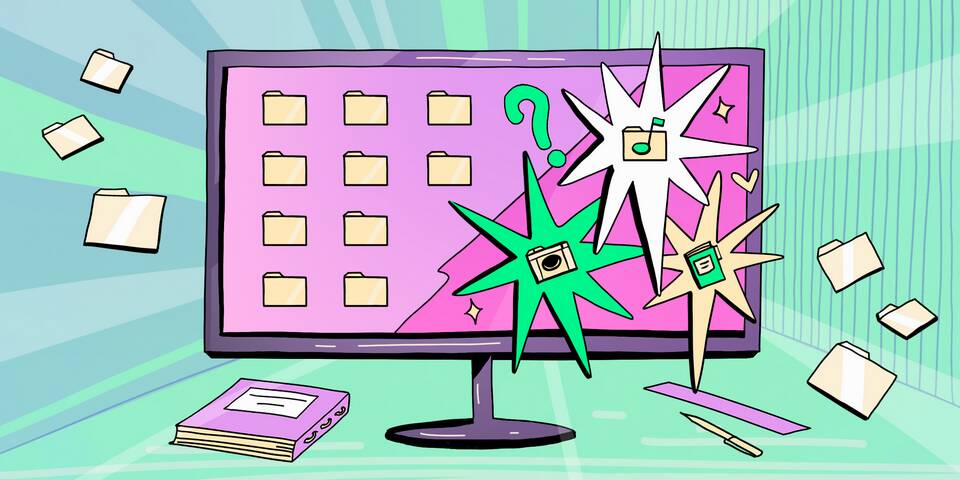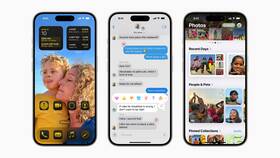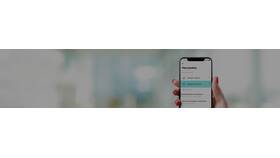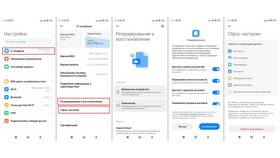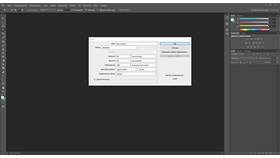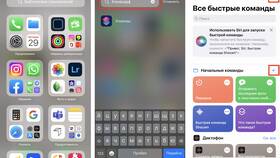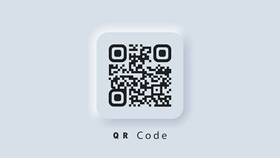Замена стандартных иконок позволяет персонализировать интерфейс операционной системы или приложений. Рассмотрим основные методы изменения значков на разных платформах.
Содержание
Изменение иконок в Windows
Для ярлыков на рабочем столе
- Щелкните правой кнопкой по ярлыку
- Выберите "Свойства"
- Перейдите на вкладку "Ярлык"
- Нажмите "Сменить значок"
- Выберите файл .ico или .dll
Для папок и системных значков
| Тип элемента | Способ изменения |
| Папка | Свойства → Настройка → Сменить значок |
| Системные иконки | Персонализация → Темы → Параметры значков |
Изменение иконок в macOS
Базовый метод
- Откройте изображение в Preview
- Выделите область и скопируйте (Cmd+C)
- Выберите файл/папку → "Свойства"
- Кликните на текущую иконку → Вставьте (Cmd+V)
Использование терминала
- Подготовьте изображение в формате .icns
- Откройте Terminal и введите команду:
- fileicon set /path/to/file /path/to/icon.icns
Мобильные устройства
Android
| Способ | Инструкция |
| Лаунчеры | Долгое нажатие на иконку → Изменить |
| Виджеты | Использование специальных приложений |
iOS
- Использование Shortcuts (Ярлыки)
- Создание нового ярлыка для приложения
- Выбор изображения для иконки
- Добавление на домашний экран
Веб-разработка
Favicon для сайта
- Подготовьте изображение 32x32 или 64x64 пикселей
- Конвертируйте в .ico формат
- Разместите файл в корне сайта
- Добавьте в head HTML: link rel="icon" href="favicon.ico"
Иконки приложений
- Использование векторных форматов (SVG)
- Генерация всех необходимых размеров
- Добавление в манифест веб-приложения
Полезные инструменты
- Конвертеры изображений в .ico (icoconvert.com)
- Редакторы иконок (GIMP, Photoshop)
- Генераторы favicon (favicon.io)
- Библиотеки готовых иконок (Font Awesome)
Рекомендации по дизайну
- Соблюдайте единый стиль всех иконок
- Используйте понятные и узнаваемые образы
- Оптимизируйте размер файлов
- Проверяйте отображение на разных разрешениях
Изменение иконок позволяет создать уникальный визуальный стиль и улучшить пользовательский опыт при соблюдении технических требований.